

Navicat For MySQL
- 常用工具
- 安卓软件
- 中文
- 08月27日
- 安全监测
- 无病毒
- 无外挂
Navicat For MySQL是一款强大的 MySQL 数据库管理和开发工具。提供直观且精美的用户界面,用于创建、修改和管理数据库对象,如表、视图、函数、索引、触发器等,无需编写复杂的 SQL 语句。在访问和修改数据时,进行插入、删除或拷贝数据到表等操作,软件会自动执行相关指令,方便用户操作。
数据库教学
连接数据库:
安装完成后,双击桌面上的快捷图标启动 Navicat For MySQL。
点击软件窗口左上角的【连接】按钮,弹出连接属性提示框。
给【连接】起一个合适的名字,输入正确的连接信息(若管理远程数据库,需输入正确的 IP 地址),还可根据需要设置 SSH 通道或 HTTP 通道等安全连接方式(如通过 SSH 通道创建安全的 SSH 阶段作业,确保连接受强大验证和安全加密保护,验证方式可使用密码、公钥、私钥;也支持 HTTP 通道直接连接互联网服务供应商)。
点击【测试连接】,若弹出成功提示,再点击【保存】,即可连接成功,在左侧导航窗口可看到本机所有的 MySQL 数据库(灰色表示未打开,绿色表示已打开)。
管理数据库对象:
创建表:右键点击连接的数据库,选择【新建表】,在弹出的表设计界面中,输入表名和字段信息(如字段名、数据类型、长度、是否允许为空等),根据需求设置主键、索引等,设置完成后点击【保存】。
编辑表结构:右键点击已创建的表,选择【设计表】,可对表的结构进行修改,如添加、删除字段,修改字段属性等。
创建视图:右键点击数据库,选择【新建视图】,在视图设计界面中,编写 SQL 查询语句来定义视图的内容,点击【保存】即可创建视图。
创建存储过程和函数:右键点击数据库,选择【新建存储过程】或【新建函数】,在弹出的编辑窗口中,输入存储过程或函数的代码,包括参数、变量声明和业务逻辑等,点击【保存】完成创建。
数据操作:
数据导入导出:
导入数据时,右键点击表或数据库,选择【导入向导】,选择要导入的数据文件格式(如 Access、Excel、XML、TXT、CSV、JSON 等),按照向导提示完成数据导入。
导出数据时,右键点击表或数据库,选择【导出向导】,选择要导出的数据格式(如 Excel、TXT、CSV、DBF、XML 等),设置导出选项,如是否包含标题行、选择要导出的字段等,完成导出操作。
数据查询与编辑:在软件的查询编辑器中,输入 SQL 查询语句,点击【运行】按钮执行查询,可查看查询结果。对于查询结果中的数据,可直接在网格中进行编辑修改,也可使用类似数据表的功能进行浏览和操作,如排序、隐藏数据组等。若要添加新记录,可点击【+】按钮,在弹出的输入框中输入相应数据。
用户管理:
选择【用户】选项,可看到系统默认的 root 用户(拥有所有权限)。
点击【新建用户】,输入用户名及相关信息添加新用户,新用户默认没有任何操作权限。
根据业务要求对用户进行授权,如设置只能执行查看(SELECT)命令等权限。
其他功能:
Navicat Cloud:Navicat 提供 Navicat Cloud 服务,可将连接设置、模型、查询和虚拟组同步到云,随时随地实时访问,提高工作效率。
ER 图表:通过图形格式显示数据库结构,帮助用户了解数据库中表之间的关联。
连接颜色或虚拟组:连接颜色功能可根据子窗口工具栏的颜色指示,快速知道连接到哪个服务器;虚拟组工具可将对象分类到不同组,使对象和连接有更好的组织。
树或对象筛选功能:输入文本,可只显示符合指定字符串的数据库对象,方便设计显示数据对象的列表。
收藏夹:可将经常访问的数据库对象添加到收藏列表,只需一次点击就可打开这些对象。
Navicat For MySQL连接mysql:
1、首先你电脑上必须安装了mysql的数据库。(如果你不清楚自己是否已经安装成功mysql,你可以在开始菜单输入“mysql”,进行搜索)

2、打开你的NavicatforMysql(这里也可以使用上面的方法,在开始菜单搜索框中输入‘navicat’)

3、打开后单机工具栏左边第一个‘connection’,进入连接页面。

4、最重要的一步:打开的界面有五个框需要输入,第一个:connectionName需要输入的是你新建的连接的的名字,这里我们就命名为‘本地’,第二个:
HostName/IpAddress你需要输入的是你本机的ip地址或者直接输入’localhost’,这里我们选择第二种。第三个:Port,输入你安装时候的端口号,一般为默认的3306;第四个和第五个分别为:UserName和Password,意思为你需要输入你数据库名用户名和密码,我的用户名是:root,密码:(保密,嘿嘿)。最后把下面那个‘SavePasswod’的小框框给勾上。

5、完成上面步骤,然后点击左下角有个‘TestConnectiion’如果弹出success,恭喜你直接点击右下角的‘save’按钮就可以了。如果弹出error,你则需要再重新仔细查看自己哪里填错了。

6、点击‘save’后,你就可以双击“本地”(这里的‘本地’是你刚才输入的connectionName),然后打开你的数据库了。

安装步骤
1、在本站下载navicat for mysql安装包,然后双击打开运行程序。

2、同意协议,点击下一步

3、选择安装路径,可单击浏览按钮用户自定义安装路径,然后单击下一步

4、创建开始目录,点击下一步

5、选择额外任务,默认就可以了,然后单击下一步
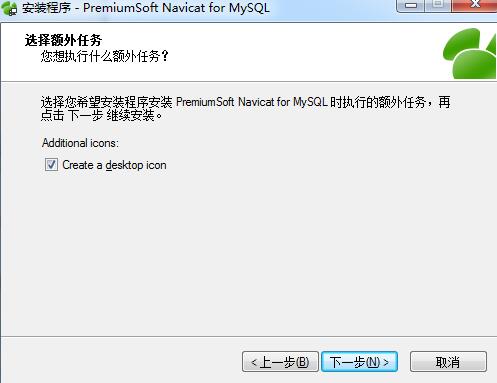
6、准备安装
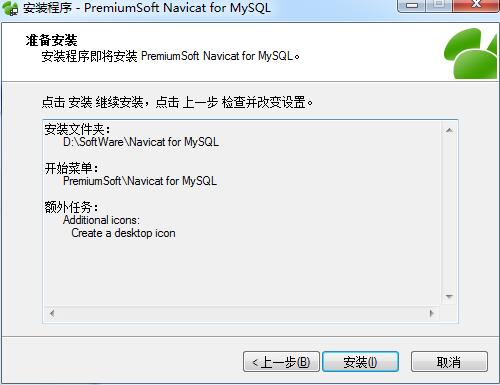
7、等待安装